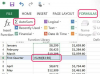GoDaddy.com egy internetes fogadó cég székhelye Scottsdale, Arizona. Ha domain több GoDaddy.com számlák, lehetséges, hogy egyesíti a domaint egyetlen számla. Összevonása a domaint egyetlen számla lehetővé teszi a hozzáférést, és kezdeményezi a módosításokat a domain anélkül, hogy jelentkezzen be a több fiókot. Ez lehetővé teszi azt is könnyebben kezelheti domain és nyomon követheti a fiókkal kapcsolatos adatok.
1. lépés
Nyisson meg egy webböngészőt, és menj a GoDaddy.com honlap.
A nap videója
2. lépés
Adja meg a felhasználói nevét GoDaddy.com vagy az ügyfél azonosító és jelszó a tetején a honlapra, és kattintson a „Tovább” ikonra. A használni kívánt bejelentkezési adatait a számla az eltávolítani kívánt összevonásával, hogy egy másik fiókot.
3. lépés
Kattints a domain nevet, és válassza ki a „További beállítások” opciót.
4. lépés
Válassza ki a „További műveletek”, és kattintson a „beavatott fiókmódosítások.”
5. lépés
Írja be az ügyfél-azonosító a fiók egyesíteni kívánt a domain be. Kattintson a „Mentés” gombra.
6. lépés
Kattintson a „Kilépés” gombra.
7. lépés
Ellenőrizze a beérkező e-mail fiókot társított GoDaddy.com fiókot át a domain egy e-mailt Godaddy.com. Ez eltarthat akár egy órát GoDaddy.com az elküldött e-mailben. Miután megérkezett a megerősítő e-mailt az átadás, folytassa a következő lépéssel.
8. lépés
Menj a GoDaddy.com honlap, és adja meg a felhasználói nevét GoDaddy.com vagy ügyfél-azonosítóját és jelszavát, majd kattintson a „Tovább” ikonra. Azt akarod, hogy jelentkezzen be a GoDaddy.com fiókot át a domaint.
9. lépés
Válassza ki a „Folyamatban fiókmódosítások” opciót a „My Account” alfejezetben.
10. lépés
Kattintson a „Bejövő Folyamatban fiókmódosítások.” Keresse meg a domain át ezt a fiókot, majd kattintson a „Quick Jóváhagyás” gombra, hogy befejezze a folyamatot egyesülő a GoDaddy.com számlák.